Bạn gặp sự cố khi kết nối với VALORANT? Và đã thử những cách khắc phục sự cố cơ bản rồi ư? Bộ định tuyến của bạn có thể đang chặn quyền truy cập vào máy chủ của chúng tôi. Trong trường hợp đó, tính năng chuyển tiếp cổng có thể sẽ giúp ích. Việc này nghe có vẻ khó khăn nhưng chẳng nhằm nhò gì so với việc đặt hay gỡ Spike đâu.
Trước khi chúng ta bắt đầu, bạn sẽ cần thu thập một số thông tin. Cụ thể, bạn cần...
BIẾT CỔNG KẾT NỐI MẶC ĐỊNH VÀ ĐỊA CHỈ IPv4 CỦA BẠN
- Nhấn Phím Windows. Phím Windows nằm giữa phím ctrl và alt ở bên trái của phím cách.
- Nhập CMD và nhấn enter để mở cửa sổ Command Prompt.
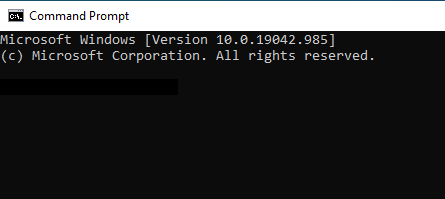
- Nhập ipconfig vào Command Prompt và nhấn enter. Bây giờ bạn sẽ thấy danh sách thông tin trong Command Prompt.
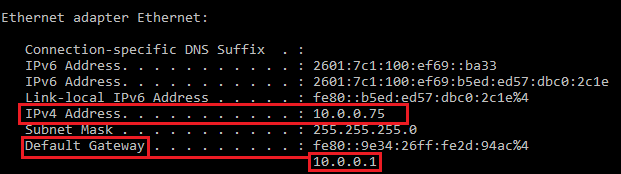
- Ghi lại địa chỉ IPv4 và cổng kết nối (gateway) mặc định để sử dụng trong các bước tiếp theo. Đối với cổng kết nối mặc định, bạn chỉ cần 4 số cuối cùng (trong ví dụ là 10.0.0.1).
Sau khi bạn ghi lại cổng kết nối mặc định và địa chỉ IPv4, chúng ta sẽ...
TRUY CẬP TRANG CẤU HÌNH CỦA BỘ ĐỊNH TUYẾN
- Mở trình duyệt web (Microsoft Edge, Google Chrome, Mozilla Firefox...).
- Nhập cổng kết nối mặc định của bạn vào thanh địa chỉ URL.
- Nếu được yêu cầu nhập mật khẩu và tên người dùng, trước tiên hãy thử nhấp vào OK. Nếu không được, hãy thử:
Tên người dùng: admin
Mật khẩu: password
Vẫn không được ư? Bạn có thể truy cập vào đây, rồi nhập tên hãng sản xuất và mẫu mã của bộ định tuyến để tìm mật khẩu mặc định. - Vì mỗi bộ định tuyến lại có một trang cấu hình riêng, nên bạn phải tìm hiểu một số thông tin trước khi thực hiện bước tiếp theo. Tìm một trang có một trong những cái tên sau:Port Forwarding, Virtual Servers, NAT hoặc Application. Nó có thể nằm trong Cài đặt nâng cao hoặc Thiết lập nâng cao.
Trang chính xác sẽ trông như sau:
LƯU Ý
Việc kích hoạt cổng KHÔNG giống với chuyển tiếp cổng.
- Trong ví dụ trên, bạn sẽ phải nhấp vào Thêm Dịch Vụ Tùy Chỉnh (Add Custom Service). Tùy thuộc vào bộ định tuyến của bạn, bước này có thể không cần thiết. Sau khi nhấp vào Thêm Dịch Vụ Tùy Chỉnh, bạn sẽ được đưa đến đây:
- Đối với bước tiếp theo này, bạn sẽ cần tất cả thông tin trong bảng bên dưới.
Nhập tên dịch vụ, giao thức / loại dịch vụ và phạm vi cổng từ bảng trên vào các trường tương ứng được hiển thị (xem ảnh chụp màn hình bên dưới). Bạn sẽ phải thực hiện việc này cho mỗi dịch vụ được liệt kê. Bạn còn nhớ địa chỉ IPv4 mình đã ghi lại chứ? Bạn sẽ cần nhập địa chỉ đó vào trường Địa chỉ IP nội bộ.Tên dịch vụ Protocol/
Loại dịch vụPhạm vi cổng VALORANT Game Client UDP 8180
/06 - 06/07Chat Voice TCP Chọn một trong 50 cổng thuộc khoảng từ 1024 - 65000 LƯU Ý: Bạn không cần mở tất cả các cổng thuộc khoảng này đâu, chỉ cần 50 cổng là được rồi. Ví dụ, bạn có thể chuyển tiếp các cổng từ 61000 - 61050.
Installer and Master TCP 8393 - 8400 PVP.Net TCP 2099 PVP.Net TCP 5223 PVP.Net TCP 5222 HTTP connections TCP 80 HTTPs connections TCP 443 Spectator Mode TCP/UDP 8088 Cổng chat voice cho VALORANT Bắc Mỹ và Châu Âu UDP 27016 - 27024 Cổng chat voice cho VALORANT Châu Á Thái Bình Dương và Đông Nam Châu Âu UDP 54000 - 54012
LƯU Ý
Nhập cùng một phạm vi cổng vào cả 2 trường phạm vi cổng nội bộ và bên ngoài.
Nếu bạn gặp bất kỳ vấn đề nào trong quá trình chuyển tiếp cổng hoặc cần thêm trợ giúp, chỉ cần gửi yêu cầu hỗ trợ ở bên dưới và chúng tôi luôn sẵn sàng hỗ trợ bạn.
Bài Viết Liên Quan
